

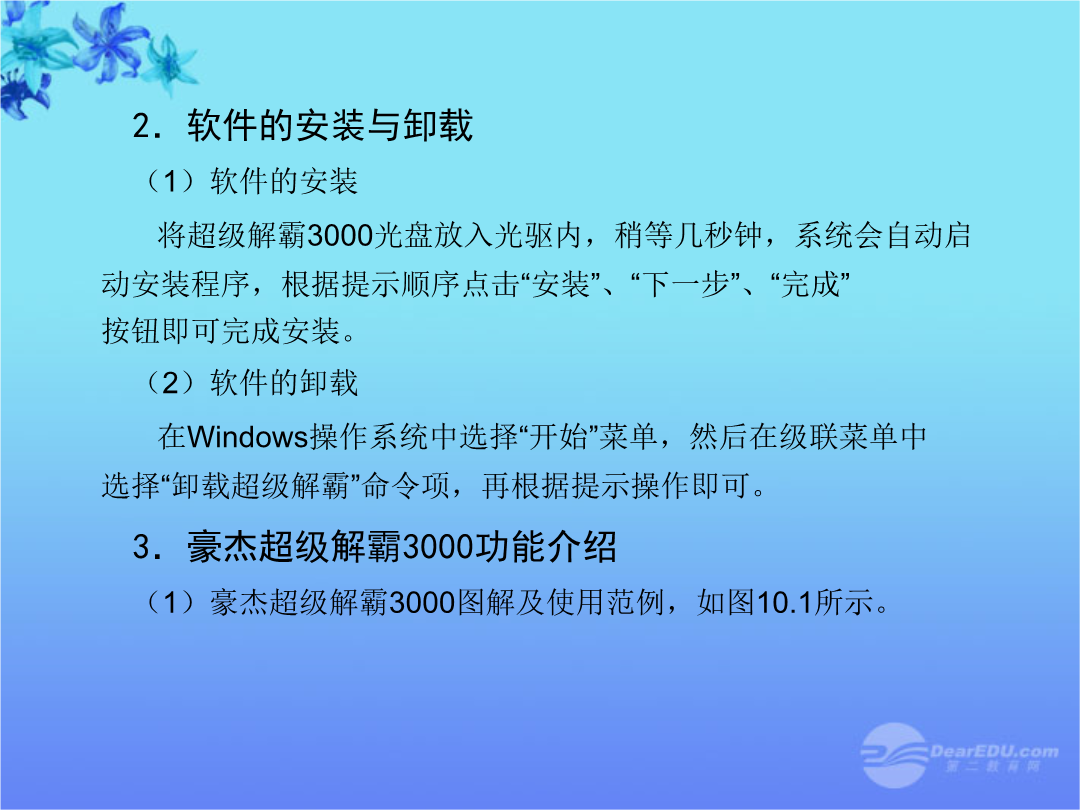
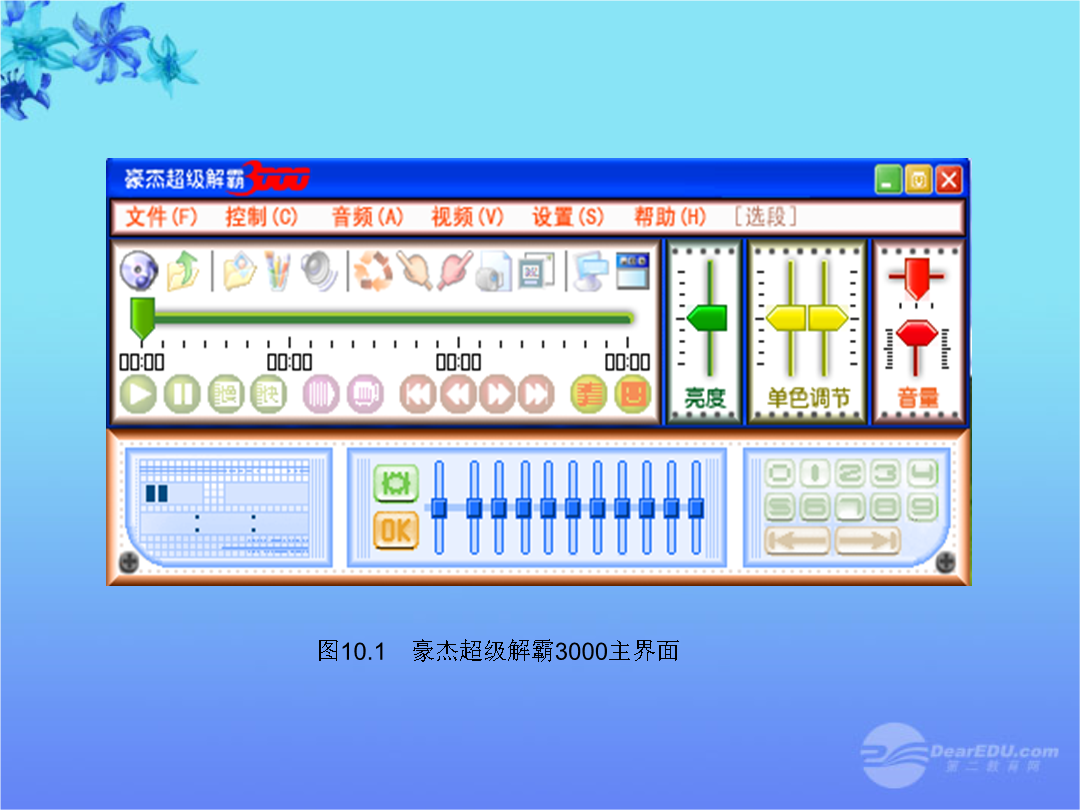

如果您无法下载资料,请参考说明:
1、部分资料下载需要金币,请确保您的账户上有足够的金币
2、已购买过的文档,再次下载不重复扣费
3、资料包下载后请先用软件解压,在使用对应软件打开
第10章常用工具软件的使用方法10.1常用多媒体放映软件10.2常用杀毒软件的使用10.3其他常用软件的使用图10.1豪杰超级解霸3000主界面(2)菜单介绍①文件菜单(如图10.2所示)播放多个文件:使用Ctrl或Shift键,结合鼠标或者运用键盘选中多个文件,豪杰超级解霸3000便可按顺序依次进行多次文件的播放,当然也可以只选中一个影音文件进行播放。②控制菜单(如图10.3所示)③音频菜单(如图10.4所示)图10.5“视频”菜单⑤设置菜单(如图10.6所示)(3)自动播放伺服器超级解霸3000安装成功后,系统会自动为该项建立一个小图标,位于桌面右下角的控制条中,如图10.7所示。4.豪杰超级解霸3000的应用(1)基本应用①自动播放:与其它应用软件的打开一样,从“开始”菜单中打开超级解霸3000,然后放入一张VCD到光驱中即可自动播放。②手动播放播放影碟:把影碟放入光驱,单击“文件”菜单,打开下拉菜单,选择命令项“播放各种影碟”,则影碟开始播放。播放电脑中的影片:单击“文件”菜单,在下拉菜单中选择“打开单个文件”,出现如图10.8所示对话框,在“查找范围”栏中选择影片的存放地址,然后选择,单击“打开”按钮即可播放。图10.8“打开文件”对话框(2)高级应用如果用户在看电影时碰到一段比较精彩的片段,那么可以把它直接转为MPG文件格式放在硬盘上,供以后欣赏。具体操作如下:单击“控制”菜单“循环/选择开关”命令项,把控制面板上的滑块拖到精彩片段的起始点,然后选择“文件”菜单下的“选择开始点”命令项,再将控制滑块拖到精彩片段的尾端,点“选择结束点”,这段区域就被选中了,接着单击“录像选定区域为MPG或MPV文件”按钮(如图10.9所示),选择保存的目录如E:\Media,默认的是“MPEG系统流(*.MPG)”文件格式,单击“保存”按钮则开始转为MPG文件。10.2.1瑞星杀毒软件的使用1.启动瑞星杀毒软件启动瑞星杀毒软件主程序有四种方法:方法1:在Windows画面中,依次选择“开始”→“程序”→“瑞星杀毒”→“瑞星杀毒软件”,即可启动瑞星杀毒软件(如图10.10所示)。方法2:用鼠标双击桌面上的“瑞星杀毒软件”快捷方式图标,即可启动瑞星杀毒软件。方法3:用鼠标右键点击待扫描的文件,选择“瑞星杀毒”即可启动瑞星杀毒软件(如图11.11所示)。方法4:在系统托盘区(位于Windows窗口任务栏中显示时钟的区域)中,双击“瑞星计算机监控”图标(形状如小绿伞),或者用鼠标右键点击此图标,在弹出的菜单中选择“启动主程序”即可启动瑞星杀毒软件(如图10.12所示)。2.界面及菜单说明(1)主程序界面查杀毒主程序界面是使用瑞星杀毒软件的主要操作界面,此界面提供了瑞星杀毒软件所有的控制选项。通过这个简单、易操作的界面,不需要太多的专业知识就可以轻松地使用瑞星杀毒软件(如图10.13所示)。主菜单栏:用于进行菜单操作的窗口,包括“操作”、“选项”、“工具”和“帮助”四个菜单选项,包括了瑞星杀毒软件提供的所有功能。查杀目标路径:用于选择查杀目标。病毒列表:若瑞星杀毒软件发现病毒,则将文件名、所在文件夹、病毒名称和状态显示在此窗口中。查毒状态栏:在此状态栏中显示了当前查杀的文件名。(2)“操作”菜单“操作”菜单包含瑞星杀毒软件基本操作,此菜单中除了可以对查杀目标进行“开始杀毒”、“停止杀毒”和“退出”操作外,还可以通过此菜单中的“历史记录”查看以往查杀毒的记录(如图10.14所示)。图10.14“操作”菜单图10.15“选项”菜单图10.16“工具”菜单图10.17“帮助”菜单图10.18选择查杀病毒路径(2)对外来陌生文件快速启用右键查杀当遇着外来陌生文件时,为避免外来病毒的入侵,可以快速启用右键查杀功能。用鼠标右键点击外来文件,在弹出的右键菜单中选择“瑞星杀毒”(如图10.19所示),即可启动瑞星杀毒软件专门对此文件进行查毒了。4.瑞星计算机监控中心瑞星计算机监控中心包括文件监控、内存监控、邮件监控和网页监控,拥有这些功能,瑞星杀毒软件能在打开陌生文件、收发电子邮件和浏览网页时,查杀和截获病毒,全面保护的计算机不受病毒侵害。(1)启动瑞星计算机监控中心方法1:在Windows窗口中,选择“开始”→“程序”→“瑞星杀毒”→“瑞星监控中心”,即可启动瑞星计算机监控中心(如图10.20所示)。启动瑞星计算机监控中心后,随即在系统托盘区(位于桌面任务栏右侧显示时钟的区域)出现小雨伞标志。“绿色打开”代表所有监控均处于有效状态,“黄色打开”代表部分监控处于有效状态,“红色收起”代表所有监控均处于关闭状态。方法2:在瑞星杀毒软件主程序界面中,选择“选项”→“设置”→“计算机监控”,在“开机时启动监控中心”选项前打勾(如图10.

音景****ka
 实名认证
实名认证
 内容提供者
内容提供者
最近下载


















